xlive.dll을 수정하려면 게임에 필요한 구성 요소를 설치하기만 하면 됩니다.
- xlive.dll이 없으면 Microsoft에서 누락된 구성 요소를 다운로드하여 설치해야 합니다.
- 영향을 받는 게임을 다시 설치하는 것도 이 문제를 빠르게 해결하는 또 다른 방법입니다.
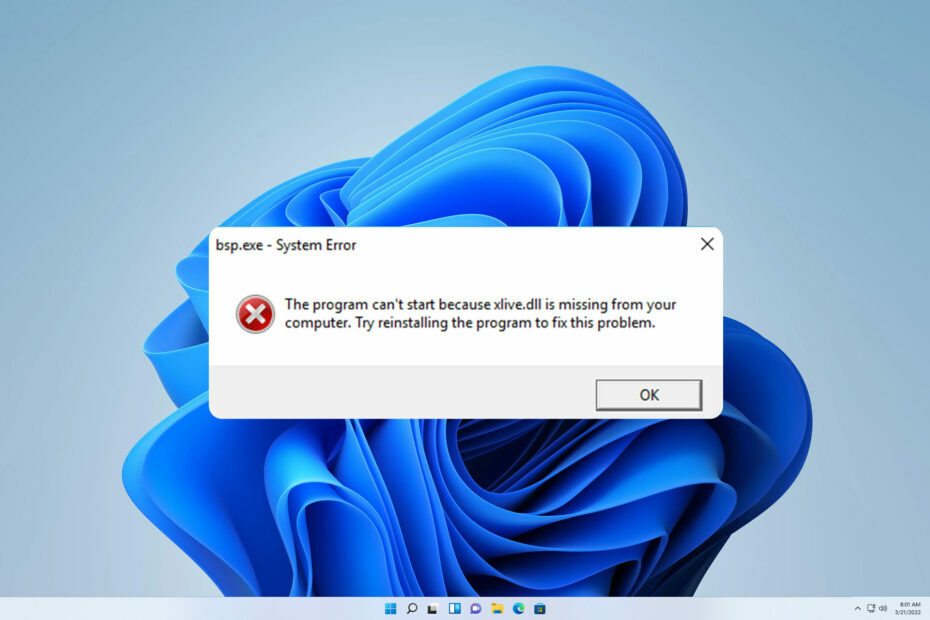
엑스다운로드 파일을 클릭하여 설치
- Fortect 다운로드 및 설치 당신의 PC에.
- 도구를 실행하고 스캔 시작 PC 문제를 일으킬 수 있는 DLL 파일을 찾습니다.
- 마우스 오른쪽 버튼으로 클릭 복구 시작 손상된 DLL을 작동하는 버전으로 교체합니다.
- 다음에서 Fortect를 다운로드했습니다. 0 이번 달 독자 여러분.
많은 게임이 xlive.dll 파일을 사용하여 실행하는데 이 파일이 없으면 실행하려는 게임이 전혀 시작되지 않습니다.
누락된 DLL 파일은 새로운 것이 아니며 수정 방법은 이미 다루었습니다. Windows 11에서 누락된 DLL 파일 이전 가이드 중 하나에서.
이 문제를 해결하기 전에 이 파일이 무엇이고 무엇이 문제를 일으키는지 살펴보겠습니다.
Xlive dll의 용도는 무엇입니까?
이 파일은 Games for Windows Live 소프트웨어의 일부이며 많은 이전 게임에서 이 파일을 사용합니다. 문제와 관련하여 가장 일반적인 원인은 다음과 같습니다.
- 구성품 누락 - 만약에 Windows Live용 게임 소프트웨어가 설치되어 있지 않으면 이 문제가 발생할 수 있습니다.
- 손상된 설치 - 때로는 손상된 설치로 인해 이 문제가 발생할 수 있으므로 게임을 다시 설치해야 합니다.
xlive.dll 누락 또는 찾을 수 없음 오류를 어떻게 수정할 수 있습니까?
이 문제를 해결하기 전에 도움이 될 수 있는 몇 가지 빠른 해결 방법이 있습니다.
- DLL 파일을 system32 디렉토리로 이동 – 사용자가 syswow에서 xlive.dll을 복사했다고 보고했거나 SysWOW64 ~로 시스템32 Windows 디렉토리의 폴더. 이것은 조잡한 해결 방법이지만 일부 사용자에게는 효과가 있습니다.
- XliveProtectDisabler.asi 삭제 – 게임 디렉토리에서 이 파일을 제거하면 이 문제가 해결되었다고 보고한 사용자가 거의 없었으므로 시도해 볼 수 있습니다.
1. 전용 DLL 해결 프로그램 사용
xlive.dll 파일이 없으면 좋아하는 게임을 실행할 수 없으며 수동으로 다운로드하고 교체할 수 있지만 보안 측면에서 최선의 선택은 아닙니다.
대신 다음을 사용해야 합니다. DLL 복구 소프트웨어. Windows가 이 소프트웨어로 해결할 수 있는 타사 DLL과 완전히 호환되지 않는 경우 이와 같은 문제가 나타납니다.
소프트웨어를 다운로드하고 설치하면 누락된 모든 DLL을 쉽게 복구할 수 있습니다.
2. Windows Live용 게임 설치
- 다운로드 Windows Live용 게임.
- 다운로드한 파일을 열고 화면의 지시를 따릅니다.

- 설정이 완료되면 PC를 다시 시작하십시오.
- 80092004 Windows 업데이트 오류: 해결 방법
- 장치 0에 대한 잘못된 작동: 수정 방법
- UXDService: 정의 및 오류 수정 방법
- amd_ags_x64.dll 누락: 5가지 수정 방법
3. 영향을 받는 게임 재설치
- 마우스 오른쪽 버튼으로 시작 버튼을 선택하고 앱 및 기능.
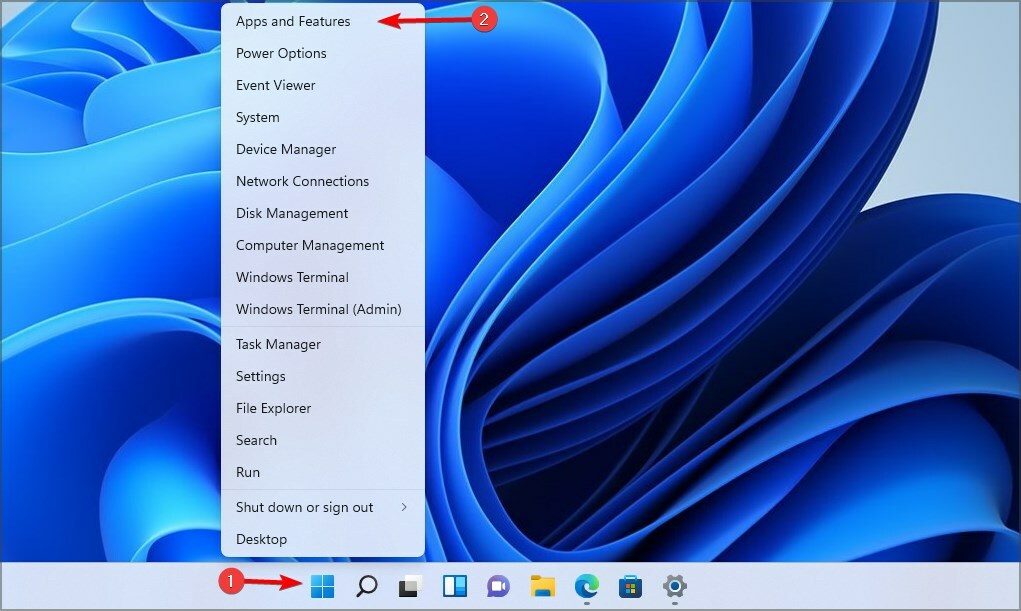
- 이 오류를 표시하는 게임을 선택하고 다음을 선택하십시오. 제거 메뉴에서.
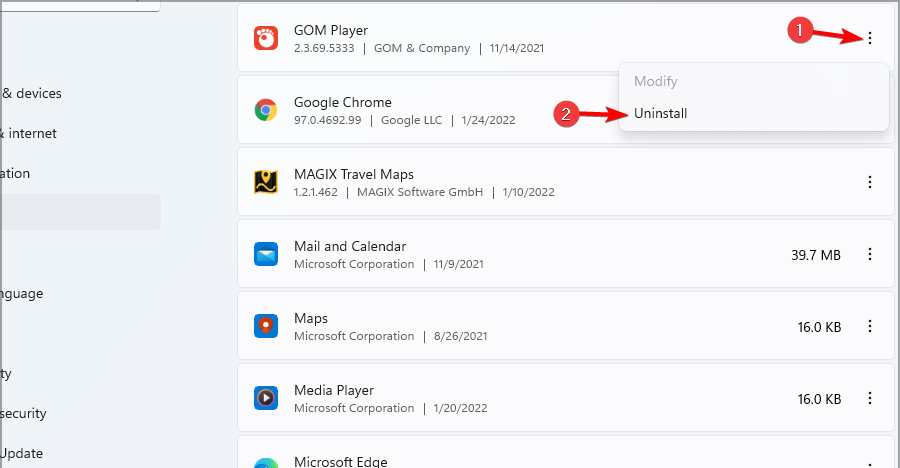
- 게임이 제거되면 다시 설치하십시오.
누락된 구성 요소는 일반적으로 Xlive.dll 오류를 유발하지만 보시다시피 당사 솔루션으로 쉽게 수정할 수 있습니다.
DLL 오류는 매우 일반적이며 이미 다루었습니다. Windows 10에서 누락된 DLL 파일, 추가 솔루션에 대해서는 해당 가이드를 확인하십시오.
귀사에 적합한 솔루션을 놓치셨습니까? 아래 의견에서 우리와 공유하십시오.
여전히 문제가 발생합니까?
후원
위의 제안으로 문제가 해결되지 않으면 컴퓨터에 더 심각한 Windows 문제가 발생할 수 있습니다. 다음과 같은 올인원 솔루션을 선택하는 것이 좋습니다. 요새 문제를 효율적으로 해결합니다. 설치 후 다음을 클릭하십시오. 보기 및 수정 버튼을 누른 다음 수리를 시작하십시오.


